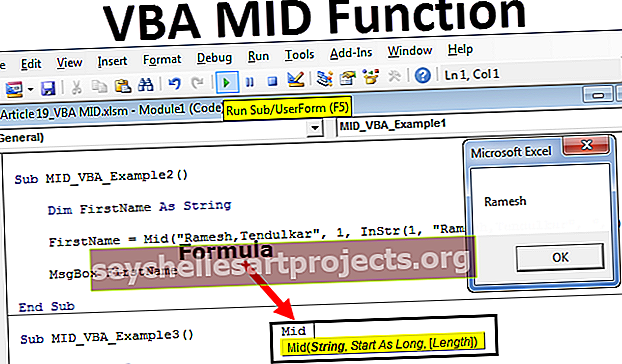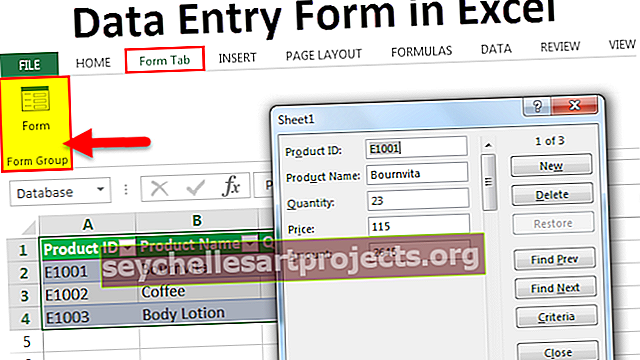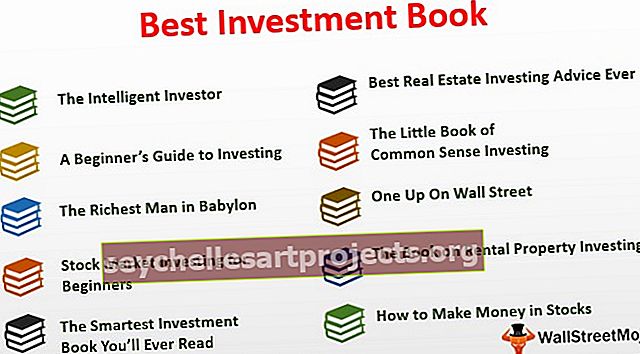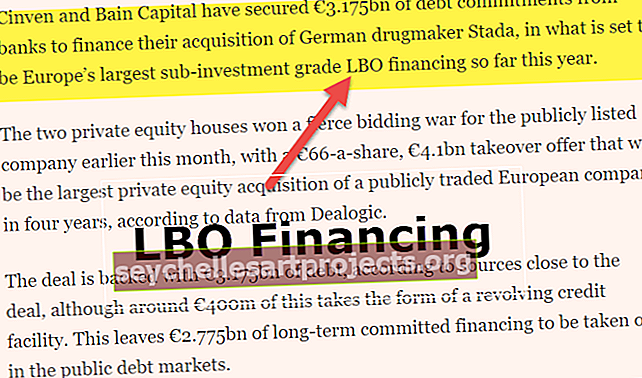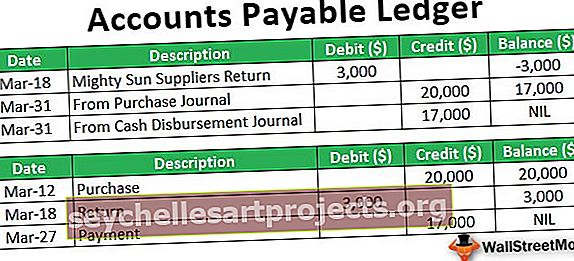Eksponentiaalinen tasoitus Excelissä (yksinkertainen, kaksinkertainen, kolminkertainen) | Miten tehdä?
Eksponentiaalinen tasoitus tehdään tietojen havainnoille ja kaavojen avulla, se on työläs tehtävä, mutta excel on tarjonnut meille sisäänrakennetun työkalun tämän tekniikan käyttämiseen sen jälkeen, kun olemme valinneet tiedot, jotka meidän on siirryttävä Data-välilehteen ja sitten data-analyysi, josta löydämme eksponentiaalisen tasoitustekniikan.
Mikä on eksponentiaalinen tasoitus Excelissä?
Eksponentiaalinen tasoitus on yksi kolmesta tärkeimmistä myynnin ennustamismenetelmistä, joita käytetään toimitetuissa tilastoissa. Eksponentiaalinen tasoitus on realistisempi ennustusmenetelmä paremman kuvan saamiseksi yrityksestä.
- Eksponentiaalinen tasoituslogiikka on sama kuin muut ennustemenetelmät, mutta tämä menetelmä toimii painotettujen keskiarvotekijöiden perusteella. Mitä vanhempi data, sitä vähemmän painoa tai vähemmän prioriteettia sillä on, ja tuoreemman datan tai asiaankuuluvan tiedon osalta se on antanut enemmän prioriteettia tai painoarvoa.
- Vaikka eksponentiaalinen tasoitus otetaan huomioon vanhat datasarjat, se suosii viimeisimpiä havaintoja tai datasarjoja.
Eksponentiaalisen tasoituksen tyypit Excelissä
Excelissä on pääasiassa kolmentyyppistä eksponentiaalista tasoitusta.
- Yksinkertainen / yksi eksponentiaalinen tasoitus: Tässä tyypissä α (alfa) on lähellä nolla-arvoa. Kun α (alfa) on lähellä nollaa, tasoitustapahtuma on hyvin hidasta.
- Kaksinkertainen eksponentiaalinen tasoitus: Tämä menetelmä soveltuu tietojen analysointiin, joka näyttää enemmän suuntausindikaattoreita.
- Kolminkertainen eksponentiaalinen tasoitus: Tämä menetelmä soveltuu tietoihin, jotka osoittavat enemmän trendejä ja myös kausiluonteisuutta sarjassa.
Mistä löytää eksponentiaalinen tasoitus Excelissä?
Eksponentiaalinen tasoitus on osa monia Excelin Data Analysis -työkaluja. Oletuksena se ei ole näkyvissä Excelissä. Jos excel ei näytä Data Analysis -työkalua, seuraa vanhoja artikkeleitamme piilottaaksesi Data Analysis Toolpak.
Jos sitä ei näytetä, sinun tulee nähdä Data-analyysi-vaihtoehto Data-välilehdessä.

Napsauttamalla Data-analyysiä näet monia tilastollisia tekniikoita. Tässä artikkelissa keskitymme eksponentiaaliseen tasoitukseen.

Kuinka tehdä eksponentiaalinen tasoitus Excelissä?
Alla on esimerkkejä eksponentiaalisen tasoituksen suorittamisesta Excelissä.
Voit ladata tämän Exponential Smoothing Excel -mallin täältä - Exponential Smoothing Excel -malliEksponentiaalinen tasoitusesimerkki # 1 - myyntiennuste
Näemme yhden yksinkertaisen tiedon ensi vuoden myyntiennusteen tekemiseksi. Minulla on 10 vuoden tulotiedot.

Exponential Smoothing -toiminnon avulla meidän on ennakoitava tulot.
Vaihe 1: Napsauta Data-välilehteä ja Data Analysis.

Vaihe 2: Valitse Eksponentiaalinen tasoitus -vaihtoehto.

Vaihe 3: Määritä syötealueelle käytettävissä olevat datapisteet. Tietoalueemme on B1: B11.

Vaihe 4: Vaimennuskerroin tasoittaa kuvaajan ja arvojen tulisi olla välillä 0 - 1. Teknisesti se on 1 - α (alfa). Olen maininnut vaimennustekijänä 0,3.

Vaihe 5: Koska olemme valinneet myös otsikkomme myös syöttöalueella, meidän on valittava valintaruutu Tunnisteet.

Vaihe 6: Valitse nyt alue, jossa lähtöalue näytetään. Olen valinnut seuraavan sarakkeen olemassa olevista tiedoista eli C2.

Vaihe 7: Nyt meidän on kerrottava, tarvitsemmeko kaaviota edustamaan tietoja graafisesti vai ei. On aina hyvä tapa esittää tiedot graafisesti. Joten valitse Chart Output.

Vaihe 8: Olemme täyttäneet kaikki kentät. Napsauta Ok saadaksesi tulokset.

Selitys: Vaimennuskerroin on asetettu arvoon 0,3 ja alfasta tulee 0,7. Tämä osoittaa, että viimeaikaisten arvojen (viime vuosien tuloarvot) paino on 70% ja suhteellisen vanhojen arvojen 30%.
Kaavio näyttää suunnilleen saman trendin tässä menetelmässä. Koska vuodelle 2007 ei ole aikaisempaa arvoa, excel ei voi laskea tasoitettua arvoa ja toisen datasarjan tasoitettu arvo on aina yhtä suuri kuin ensimmäinen datapiste.
Eksponentiaalinen tasoitusesimerkki # 2 - Ennustekehitys eri polkumyyntitekijöillä
Tulemme ennustamaan kehitystä eri polkumyyntitekijöissä. Tässä esimerkissä käytän kuukausittaista myynnin trenditietoa.

Syötä nämä numerot parantaaksesi arkkia pystysuunnassa.
Vaihe 1: Napsauta Data-välilehteä ja Data Analysis.

Vaihe 2: Valitse Eksponentiaalinen tasoitus -vaihtoehto.

Vaihe 3: Valitse syötealueelle käytettävissä olevat aiemmat tulotiedot. Vaimennuskerroin on 0,1.

Vaihe 4: Napsauta OK, jolloin ennustetulokset näkyvät, jos vaimennuskerroin on 0.

Suorita nyt eksponentiaalinen tasoitus vielä kaksi kertaa vaihtamalla vaimennuskerroin arvoon 0,5 ja 0,9.
Polkumyyntikerroin @ 0,5

Polkumyyntikerroin @ 0.9

Olemme saaneet kaikki kolme erilaista tulosta.

Piirrämme nyt sen kuvaajan. Valitse tiedot ja siirry välilehden valinta -viivakaavioon.

Kaavion pitäisi näyttää alla olevalta. Voit muokata kaaviota vaatimuksesi mukaan, tässä grafiikassa olen muuttanut kaavion otsikon ja viivan väriä.

Selitys
- Noudata nyt tarkasti kuvaajaa "kun vaimennuskerroin lisää viivaa tai data muuttuu tasaiseksi kaaviossa".
- Vaimennuskerroin on 0,1, mikä tarkoittaa, että alfa on 0,9, joten tiedoissa on enemmän volatiliteettia.
- Vaimennuskerroin on 0,9 tarkoittaa, että alfa on 0,1, joten meillä on vähemmän volatiliteettia tiedoissa.
Muistettavia asioita eksponentiaalisesta tasoituksesta Excelissä
- Alfa-arvo on 1 - polkumyynnin arvo ja päinvastoin.
- Alfa-arvon kasvaessa voimme nähdä enemmän vaihteluja datapisteissä.
- Tunnisteet on valittava, jos syötealue sisältää otsikot.
- Ihanteellisten polkumyyntiarvojen tulisi olla 0,2 - 0,3.